Vymazanie priečinku
Môžete zvoliť priečinok a vymazať ho.
-
Zvoľte [
 Music] alebo [
Music] alebo [ Recorded Files] v ponuke HOME a potom stlačte
Recorded Files] v ponuke HOME a potom stlačte  (prehrať).
(prehrať). -
Stlačte
 (posun nahor) alebo
(posun nahor) alebo (posun nadol) pre nastavenie [Folders] a potom stlačte
(posun nadol) pre nastavenie [Folders] a potom stlačte (prehrať).
(prehrať). -
Zvoľte pamäť, do ktorej sa ukladajú priečinky a potom stlačte
 (prehrať).
(prehrať). -
Keď je zvolený priečinok, ktorý chcete vymazať (farba displeja je obrátená), zvoľte [Delete Folder] v ponuke OPTION a potom stlačte
 (prehrať).
(prehrať).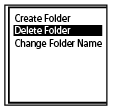
Na okienku displeja sa zobrazí [Delete Folder?].
-
Stlačte
 (posun nahor) alebo
(posun nahor) alebo (posun nadol) pre nastavenie [Yes] a potom stlačte
(posun nadol) pre nastavenie [Yes] a potom stlačte (prehrať).
(prehrať).Zvolený priečinok sa vymaže.
Ak zvolený priečinok obsahuje súbory, zobrazí sa [Delete All Files in This Folder?]. Stlačte (posun nahor) alebo
(posun nahor) alebo (posun nadol) pre zvolenie [Yes] a stlačte
(posun nadol) pre zvolenie [Yes] a stlačte (prehrať) pre vymazanie priečinku a jeho súborov. Ak však zvolený priečinok obsahuje podpriečinky, nemôžete vymazať podpriečinky a ich súbory.
(prehrať) pre vymazanie priečinku a jeho súborov. Ak však zvolený priečinok obsahuje podpriečinky, nemôžete vymazať podpriečinky a ich súbory.
Poznámka
- Ak zvolený priečinok obsahuje chránené súbory, pokus o vymazanie priečinku vymaže iba nechránené súbory a priečinok a chránené súbory ostanú nevymazané. Najprv odstráňte z týchto súborov ochranu a potom vymažte priečinok. Pokyny, ako odstrániť ochranu, pozrite v časti Ochrana súboru.
Rada
-
Pre zrušenie procesu mazania zvoľte v kroku 5 [No] a potom stlačte
 (prehrať).
(prehrať). -
Ak vymažete aktuálny priečinok na ukladanie nahraných súborov, v okienku displeja sa zobrazí [Switch Recording Folder] a [FOLDER01] (predvolený priečinok na ukladanie) sa priradí ako nový priečinok na ukladanie nahraných súborov.
-
Ak vymažete všetky priečinky na ukladanie nahraných súborov, okienku displeja sa zobrazí [No Folders - Creating New Recording Folder] a automaticky sa vytvorí [FOLDER01].
Obsah Príručky môže byť zmenený bez upozornenia z dôvodu aktualizácie špecifikácií produktu.